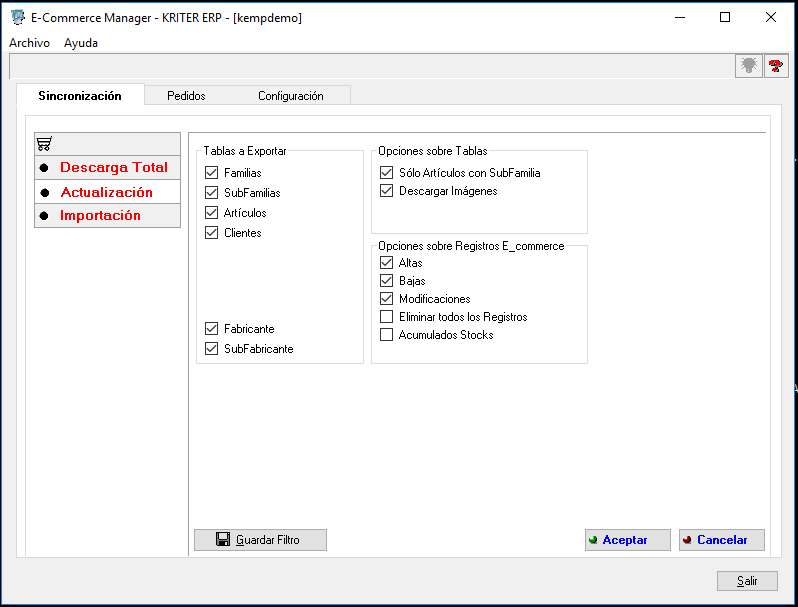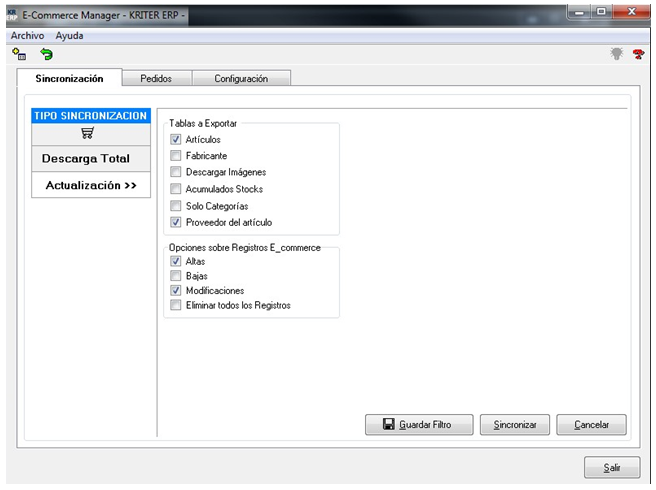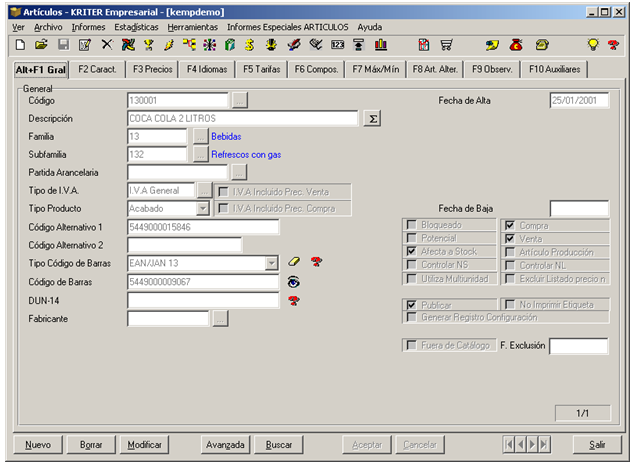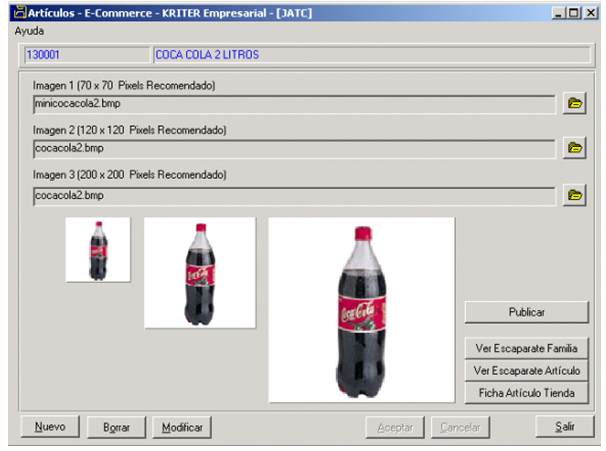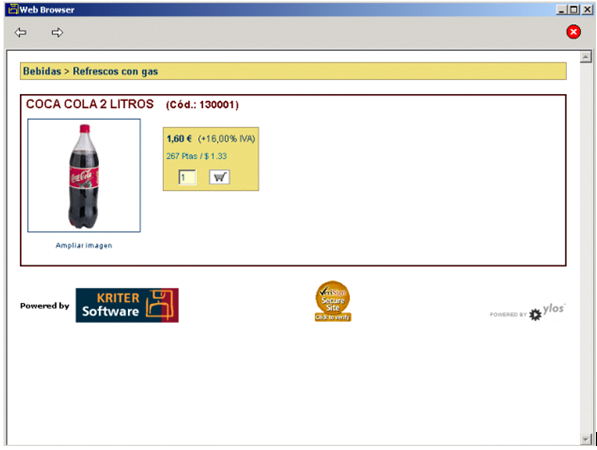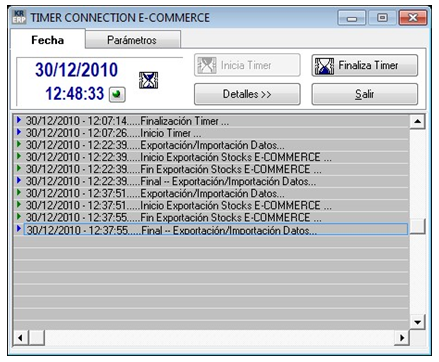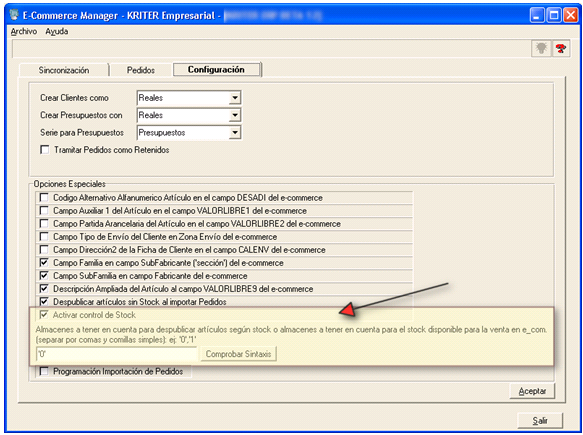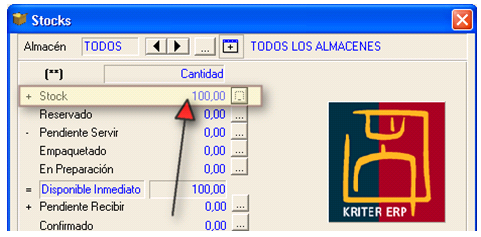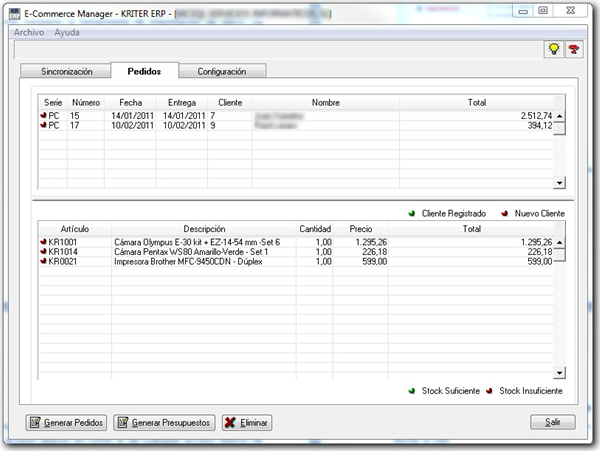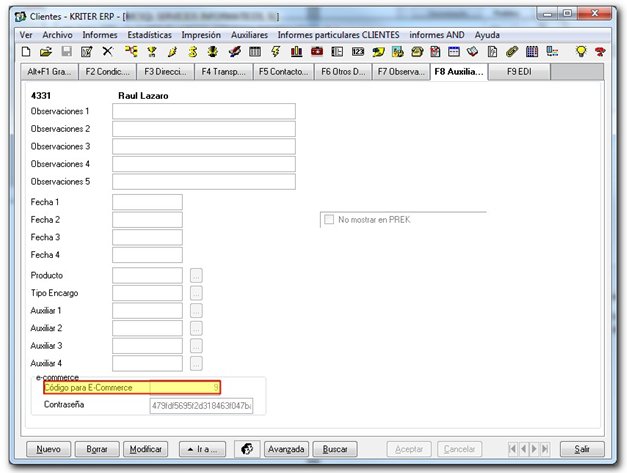36.7 Integración con Kriter ERP
Desde la aplicación mantenemos el comercio, pudiendo sincronizar datos y recopilar pedidos. Se puede realizar una descarga inicial y/o posteriores actualizaciones.
Accedemos a través del icono de E-Commerce Manager.
En la descarga inicial, indicaremos qué ficheros deseamos exportar, así como su tratamiento. Si indicamos solamente Altas, irán los registros inexistentes en la tienda. Si indicamos bajas, se borrarán de la tienda los registros que no estén en Kriter Empresarial. Indicando modificaciones, todos los registros de la tienda serán modificados según estén en Gestión. Indicando Eliminar todos los registros, antes de exportar, se borra el contenido de la tienda.
En las tablas comentadas anteriormente, existe un campo donde indicaremos si queremos publicar el registro o no. Solamente irán a la tienda los registros a publicar.
36.7.1 Sincronización de Artículos
Al pulsar sobre el icono 35 e-commerce se accede a la pantalla de sincronización. Debe existir una conexión en el Cosmos.ini con el nombre del ODBC. Actualmente solo se sincronizan los artículos (marcados como Publicar en e-commerce). Opcionalmente se puede indicar que se suban las imágenes y los fabricantes. Pulsando el botón Aceptar se actualiza la información de Productos del e-commerce.
Desde la ficha del artículo (botón 
En el caso de integración con Ylos, es posible enviar tres imágenes a la tienda virtual. Con Kriter Store enviaremos la imagen principal del artículo.
36.7.2 Actualización de stock y precios
Para actualizar periódicamente (período de tiempo configurable) la información de stocks y precios debe estar ejecutándose el Timer E-COMMERCE. El acceso directo es como el de cualquier acceso directo de KRITER pero con el argumento ‘Timer E-COMMERCE‘. Debe existir una conexión en el Cosmos.ini con el nombre del ODBC.
Se debe indicar que se quiere publicar el stock en el e-Commerce.
Y se enviará el stock que hay en el ERP
36.7.3 Integración de pedidos. Recepción de Pedidos de Cliente
Accediendo a la carpeta de pedidos, podremos ver los nuevos pedidos, indicándonos si se trata de clientes nuevos o ya registrados. En caso de clientes registrados, podremos integrar los pedidos directamente, y en caso contrario, tenemos la posibilidad de integrarlos con alta previa del cliente, o integrar presupuestos con alta de cliente potencial. Todo ello se configura en la pestaña de configuración.
Podemos generar Pedido de Cliente o Presupuesto del Pedido E-Commerce seleccionado en la pantalla. El programa utilizará los tipos de documento indicados en la pantalla Configuración del E-Commerce Manager.
Si no existe ningún cliente relacionado con el cliente web, el programa creará uno con los datos informados en la web y quedarán relacionados por el campo Código para E-Commerce
Se puede configurar que todos los pedidos que se reciban se generen hacia un mismo cliente, para ello es necesario ir a la opción Pedidos de la configuración y marcar Integrar el cliente como cliente varios y seleccionar el cliente que actuará como varios. (Nota: Si el cliente tiene informada la dirección de envío en la web, se recogerán los datos que se puedan, en caso contrario, se recogerán los datos por defecto)
Es posible realizar la importación de pedidos de tiendas virtuales con Portes e Iva incluido.
36.7.4 Comunicación de situación del Pedido
En la pantalla de Configuración de E-Commerce se puede indicar que al importar el Pedido a KRITER o al servir un Pedido de Cliente desde el proceso de Servicio de Pedidos, se envíe un correo al destinatario informando del estado en que se encuentra.
La información que se especifica en los e-mail se configura mediante plantillas de correo electrónico desde Archivo/Plantillas de E-mail. Al activar alguno de los avisos se debe indicar la plantilla de correo que se utilizará.
 Kriter Help
Kriter Help